Beersmith2-Aide/Rapports
BeerSmith 2 offre la possibilité de prévisualiser et imprimer divers formats de rapports. Le programme est fourni avec un ensemble de rapports (texte, feuille de brassage, inscription aux concours, etc...) mais vous avez également la possibilité de créer vos propres Rapports Personnalisés si vous le désirez.
Ces rapports sont affichés dans la fenêtre de prévisualisation, affichée par défaut au dessous des fenêtres de données principales comme les profils ou dossiers de recettes. Ces rapports peuvent être imprimés ou prévisualisés en utilisant les commandes correspondantes. Vous pouvez changer le format en cours en utilisant la liste déroulante située dans la barre de titre juste au dessus de la prévisualisation.
Note sur les marges et réglages d'impressions
- Beersmith utilise en fait deux systèmes d'impression. Les rapports de profils, ingrédients, recettes, qui sont généralement soit en format texte ou HTML, sont imprimés en utilisant votre navigateur internet.
- Sous Windows par exemple, BeerSmith utilise un plugin d'Internet Explorer pour plus de flexibilité avec les rapports HTML. Cependant, cela signifie que la plupart des réglages (marges et entêtes) sont réglés depuis Internet Explorer et non dans BeerSmith.
- Pour les popups et outils de brassage, qui eux sont imprimés directement depuis BeerSmith, vous pouvez utiliser l'option "Aperçu avant Impression" du menu Fichier pour régler les options d'impression.
- Par contre, sur Mac, ces réglages sont accessibles directement depuis le programme et pas dans le navigateur.
Impression et Prévisualisation de Rapport
- Utilisez les boutons Imprimer ou Prévisualiser dans la barre d'outils, ou ceux de la barre de titre de la fenêtre de prévisualisation. Voir Aperçu et Impression pour plus de détails.
Changer de Format de Rapport
- Sur la barre de titre de la fenêtre de prévisualisation se trouve une liste déroulante affichant le format de rapport en cours et vous permettant de choisir parmi les autres formats disponibles,
- Pour ajouter de nouveaux formats ou créer les vôtres, reportez vous à la rubrique Rapports Personnalisés.
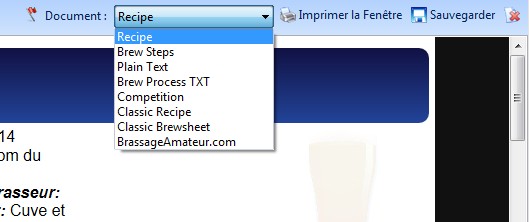
Choisir le Format par Défaut
- Juste à gauche du nom de format de rapport actuellement sélectionné, dans la barre de titre de la fenêtre de prévisualisation, se trouve un bouton avec un petit drapeau. Cliquez sur cet icône vous permet de choisir le format par défaut pour un élément particulier (par exemple pour les recettes ou houblons),
- Vous devez confirmer votre sélection pour activer le nouveau format par défaut.

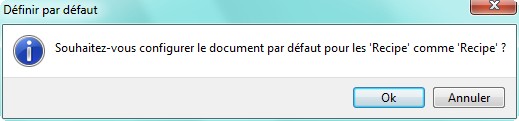
Réaménagement de la Fenêtre de Prévisualisation
- Vous pouvez changer la disposition de la fenêtre de prévisualisation pour la placer soit au dessous des listes de données soit à leur droite. Pour changer l'emplacement de la fenêtre, sélectionner le petit bouton au dessus de la liste des données, entre le champ de recherche et le bouton d'aide,
- Un mini menu s'affiche et vous propose de choisir entre l'affichage en bas ou à droite,
- Vous pouvez également y choisir de fermer la fenêtre de prévisualisation. Ainsi seule la liste des données sera affichées.
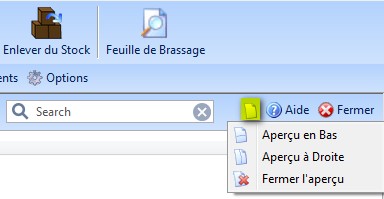
Ajout de Rapports Personnalisés
Voir aussi : Rapports Personnalisés, La Feuille de Brassage, Aperçu et Impression